Как узнать пароль Windows, не оставляя следов взлома учётной записи
Привет, друзья. И снова статья, посвящённая вопросу запароленного доступа к Windows. На страницах сайта мы не единожды решали вопрос забытого, потерянного или изначально неизвестного пароля к учётным записям операционной системы, вот даже целый раздел статей есть. Но всё это время мы приводили инструкции, как сбросить пароль. А как его узнать, не оставляя следов взлома учётной записи Windows? Такого рода услуги могут предложить две специализированные программы, они есть на борту двух популярных реанимационных Live-дисков – от Сергея Стрельца и AdminPE10. Посмотрим, как с их помощью решить поставленную задачу.
↑ Как узнать пароль Windows, не оставляя следов взлома учётной записи
Но, увы, хочу огорчить тех, кто собирается шпионить за пользователями Windows 10: ни одна из предлагаемых программ не поможет, если вы хотите втихую подглядеть пароль того, кто пользуется последней версией системы от Microsoft. И также не порадую тех, кто захочет узнать пароль от чьей-то учётной записи Microsoft. Всё предложенное ниже будет касаться только простых паролей для локальных учётных записей. Сложные пароли программы не отображают, лишь могут предложить классику жанра – их сброс.
↑ Elcomsoft System Recovery на борту Live-диска AdminPE10
Первая программа — Elcomsoft System Recovery. Это профильный многофункциональный продукт, который может:
• Сбрасывать и менять пароли к учётным записям – локальным, Microsoft, Active Directory;
• Подсматривать несложные пароли;
• Управлять учётными записями, в частности, блокировать их, разблокировывать, отключать;
• Резервировать специальные системные файлы для возможности восстановления впоследствии сброшенных или изменённых паролей;
• А такие прочие возможности.
Elcomsoft System Recovery работает с загрузочного носителя, её дистрибутив можно скачать с официального сайта www.elcomsoft.ru. Также эта программа в числе прочих инструментов для решения вопросов с запароленным доступом представлена на борту Live-диска для системных администраторов – AdminPE10. Его ISO-образ для записи на флешку можно скачать на сайте проекта:
Загружаемся, к примеру, с AdminPE10. Запускаем Elcomsoft System Recovery.
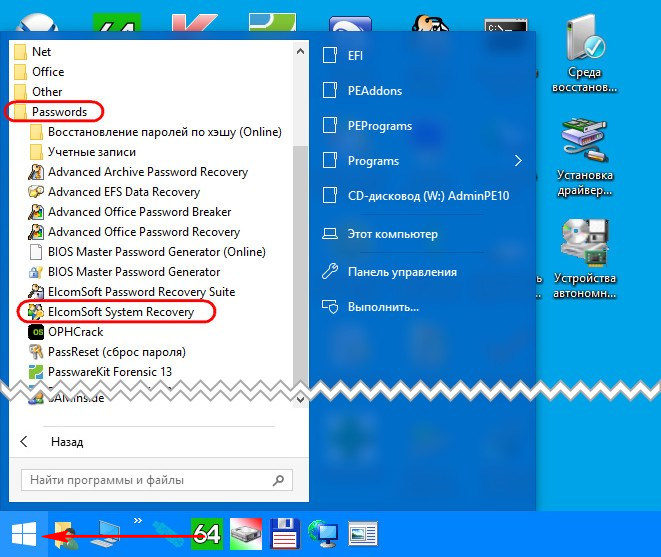
Принимаем лицензионное соглашение.
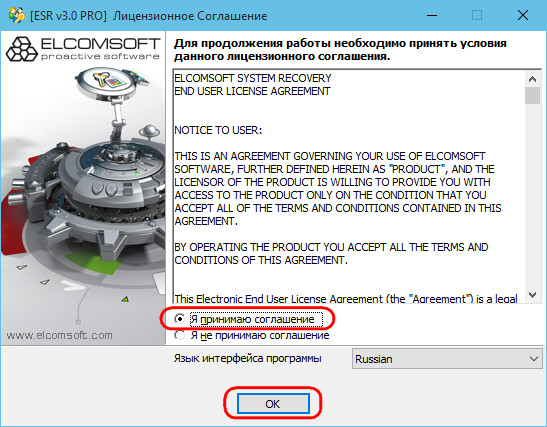
Жмём «Далее».
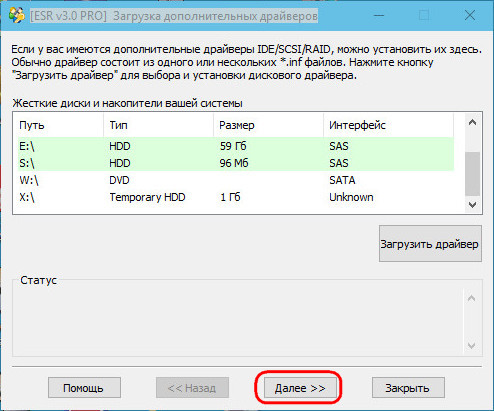
Снова «Далее», ничего не меняем.
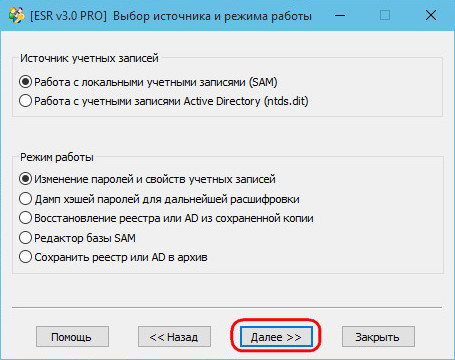
Здесь можем выбрать нужную из систем Windows, если их на компьютере установлено несколько. Жмём «Далее».
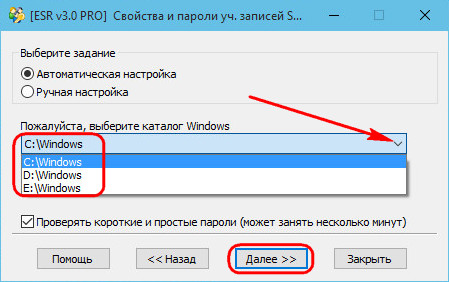
И вот получаем перечень учётных записей с их паролями, если они, конечно же, есть.
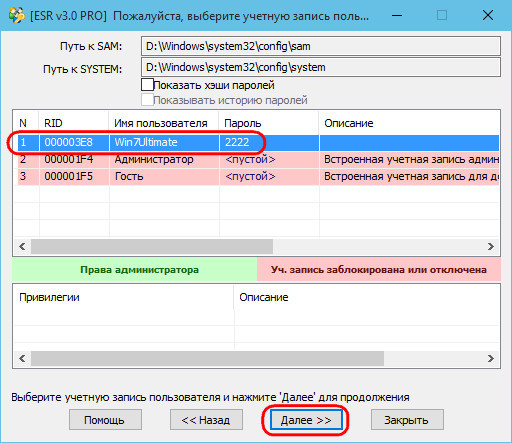
Если нажмём ещё раз «Далее», то попадём в окно задания параметров учётной записи, где, в частности, можем сменить пароль, если мы не преследуем цель оставаться незамеченными.

↑ Reset Windows Password на борту Live-диска Сергея Стрельца
Reset Windows Password – аналог предыдущей программы, она может то же самое, что и Elcomsoft System Recovery, но в довесок предусматривает ещё и дополнительные функции как то: определение паролей веб-аккаунтов, расшифровка Bitlocker, удаление персональной пользовательской информации и пр. Reset Windows Password также работает с загрузочного носителя, дистрибутив программы доступен на её официальном сайте www.passcape.com . И она также входит в состав ПО для решения вопросов с запароленным доступом Windows на борту Live-диска от Сергея Стрельца. Как скачать его ISO-образ, смотрим здесь.
Запускаем компьютер, к примеру, с Live-диска Стрельца. Находим на нём программу Reset Windows Password.
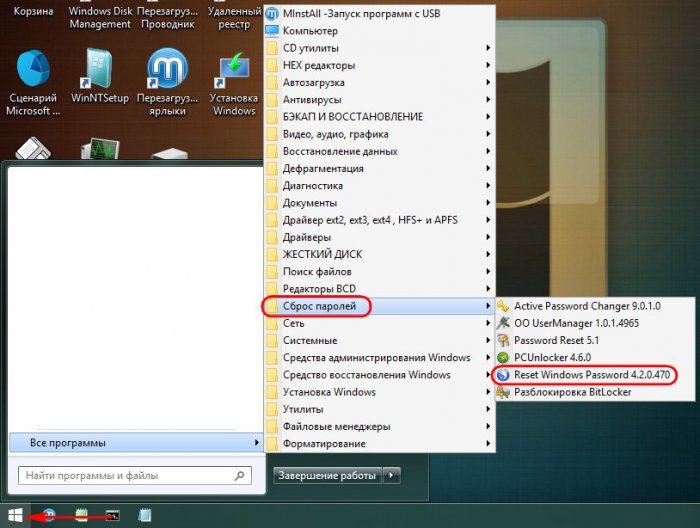
В её окне выбираем русский язык. А в графе «Что вы хотите сделать» — «Поиск паролей пользователей».

Если вам известно, что пароль относительно сложный, на этом этапе вместо быстрого поиска можем выбрать глубокий. Это увеличит время сканирования программой паролей, но не факт, что результат будет успешным. Простые же пароли найдутся и при быстром поиске. Жмём
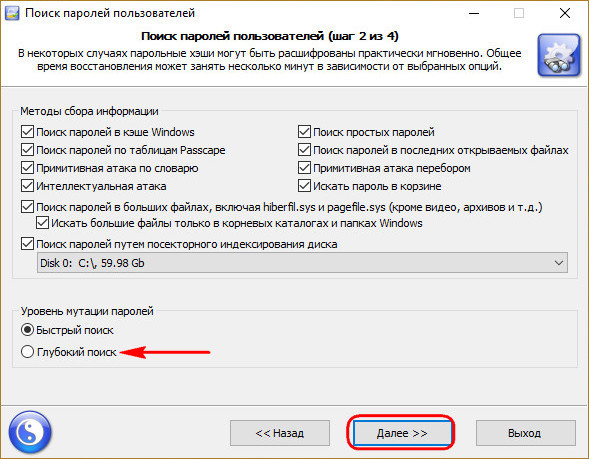
Если на компьютере стоит одна Windows, то просто жмём «Далее». Если несколько – из выпадающего списка указываем пути к файлам на соответствующем разделе диска, где установлена нужная система.
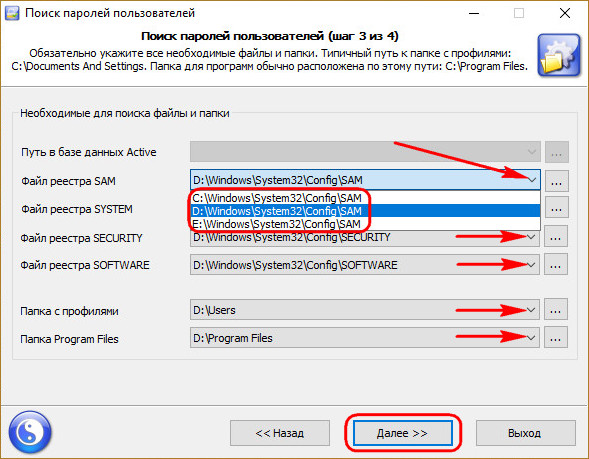
Жмём «Поиск паролей».
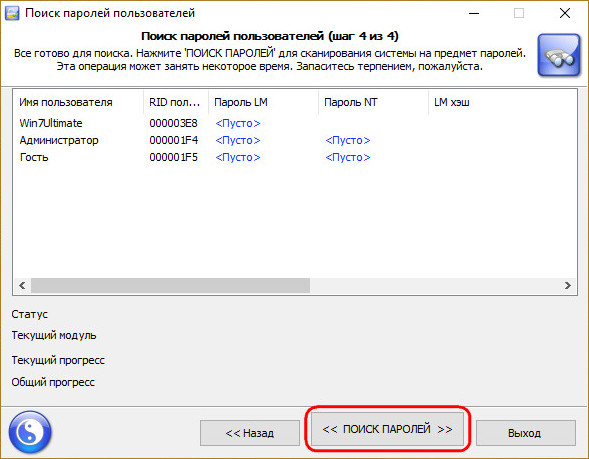
Через время получаем результат.
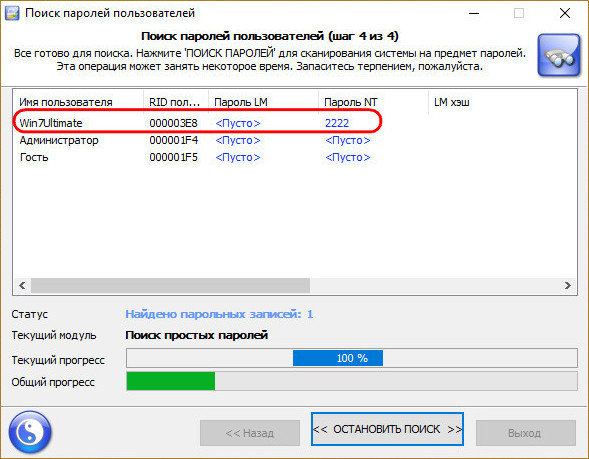
↑ Как быть в случае с Windows 10 и сложными паролями
Итак, друзья, простым юзабильным способом с помощью предложенных выше программ можем получить только простые пароли от локальных учётных записей Windows 7 и 8.1. Возможно, существуют какие-нибудь витиеватые способы, как подсмотреть сложные пароли во всех версиях Windows. Но те же программы Elcomsoft System Recovery и Reset Windows Password, как упоминалось, предлагают возможности по созданию бэкапа паролей и отката к значениям, запечатлённым в этих бэкапах. А это значит, что, создав бэкап, мы можем сбросить пароль, сделать свои дела, а потом снова загрузиться с Live-диска и восстановить пароль, по сути, даже не зная его. Но это уже тема для отдельной статьи, если, конечно же, вы, друзья, будете заинтересованы в ней.
Да и в принципе процедура подглядывания пароля для серьёзного шпионажа всё равно не годится.
Во-первых, пользователь в любой момент может сменить пароль.
Во-вторых, содержимое компьютера и, в частности, конкретного пользовательского профиля, прекрасно просматривается с тех же Live-дисков. Ну а если нужно, к примеру, покопаться в чьей-то интернет-переписке, просто копируем в облако или на съёмный носитель папки браузера внутри каталога AppData. И заменяем ими те же папки того же браузера на своём компьютере. Но есть ещё лучше способ незаметно отследить чужую интернет-активность, он включает всё возможное ПО, посредством которого проводились какие-либо интернет-коммуникации:
• Делаем бэкап Windows на компьютере объекта шпионажа с помощью программ-бэкаперов Acronis или AOMEI. Они, кстати, есть на борту AdminPE10 и диска Стрельца;
• Разворачиваем этот бэкап с применением технологий Acronis Universal Restore или AOMEI Universal Restore на своём компьютере или на виртуальной машине;
• Сбрасываем пароль от учётной записи объекта шпионажа;
• Заходим в учётку, открываем все имеющиеся браузеры, мессенджеры, прочее клиентское ПО. И неспешно исследуем всё, чем объект занимался в Интернете. Вне запуска приватного режима браузера, конечно же.
Способ с бэкапом Windows не оставляет следов, но он в плане эффективности, естественно, уступает профильному софту для шпионажа, который может предложить и удобный формат поставки информации, и её актуальность при настройке доставки данных в режиме реального времени по Интернету.
Как взломать пароль администратора в Windows 10
Привет друзья! Давно хочу вам рассказать, как взломать пароль администратора в Windows 10 с помощью одной классной программки под названием Active Password Changer .
Как взломать пароль администратора в Windows 10
Мне часто приносят на работу ноутбуки, владельцы которых просто забыли свой пароль на вход в операционную систему и теперь не знают, что делать. В этом случае проблему можно решить несколькими способами, например: воспользоваться загрузочной флешкой с программой Lazesoft Recovery Suite Home, или загрузить ноутбук с установочного диска Windows 10 и с помощью загрузочной среды и командной строки создать ещё одного пользователя с правами администратора и войти в систему, есть ещё несколько способов, если интересно, читайте наш специальный раздел, но сегодня я вам предложу способ ещё проще.
Сама программа Active Password Changer платная, но автор добрый человек, « зашил » в установщик образ BootDiskDOS.ISO, с помощью которого вы можете сбросить забытый пароль администратора в операционных системах Windows 7, 8.1, 10, только нужно создать загрузочную флешку, как это сделать, я тоже покажу.
 Сам ISO-образ весит всего 1,53 МБ.
Сам ISO-образ весит всего 1,53 МБ.  Создаём из него загрузочную флешку с помощью программы WinSetupFromUSB. Запускаем программу. В самом верху, в списке выбираем нашу флешку. Ставим галочку на пункте Auto format it with FBinst и отмечаем пункт NTFS. Отмечаем галочкой пункт Linux ISO/Other Grub4dos compatible ISO и нажимаем на кнопку справа,
Создаём из него загрузочную флешку с помощью программы WinSetupFromUSB. Запускаем программу. В самом верху, в списке выбираем нашу флешку. Ставим галочку на пункте Auto format it with FBinst и отмечаем пункт NTFS. Отмечаем галочкой пункт Linux ISO/Other Grub4dos compatible ISO и нажимаем на кнопку справа,
 открывается окно проводника, в котором нужно найти образ BootDiskDOS.ISO, выделить его левой мышью и нажать «ОК».
открывается окно проводника, в котором нужно найти образ BootDiskDOS.ISO, выделить его левой мышью и нажать «ОК».  «ОК»
«ОК» 

Нас предупреждают, что все файлы на флешке будут удалены (если хотите создать загрузочную флешку без удаления на ней файлов, то читайте эту статью). Соглашаемся «Да»
«Да»  Загрузочная флешка готова.
Загрузочная флешка готова.  «ОК»
«ОК»  Загружаем с данной флешки наш компьютер с установленной Windows 10, на котором мы забыли пароль администратора.
Загружаем с данной флешки наш компьютер с установленной Windows 10, на котором мы забыли пароль администратора.  В меню загрузки выбираем нашу флешку.
В меню загрузки выбираем нашу флешку.  Жмём «Enter» на клавиатуре.
Жмём «Enter» на клавиатуре.  Если мы хотим сбросить пароль, то жмём на клавиатуре «0»
Если мы хотим сбросить пароль, то жмём на клавиатуре «0»  Все пароли Windows хранит в формате LM-хеш или NTLM-хеш в специальном файле с названием SAM (менеджер учетных записей безопасности (Security Accounts Manager — SAM). Запускаем поиск SAM-файла — жмём на клавишу «2» и затем « Enter ».
Все пароли Windows хранит в формате LM-хеш или NTLM-хеш в специальном файле с названием SAM (менеджер учетных записей безопасности (Security Accounts Manager — SAM). Запускаем поиск SAM-файла — жмём на клавишу «2» и затем « Enter ».  Программа Active Password Changer начинает поиск SAM-файла с хешами паролей на жёстком диске.
Программа Active Password Changer начинает поиск SAM-файла с хешами паролей на жёстком диске.  SAM-файл найден, жмём « Enter » на клавиатуре.
SAM-файл найден, жмём « Enter » на клавиатуре.  Программа нашла в SAM-файле под номером « 1 » мою учётную запись с именем « Alex » . Жмём на клавиатуре « 1 » и « Enter »
Программа нашла в SAM-файле под номером « 1 » мою учётную запись с именем « Alex » . Жмём на клавиатуре « 1 » и « Enter »  В следующем окне программа по умолчанию предлагает удалить пароль от выбранной нами учётной записи. Жмём « Y » .
В следующем окне программа по умолчанию предлагает удалить пароль от выбранной нами учётной записи. Жмём « Y » .  Пароль сброшен.
Пароль сброшен.  И мы входим в операционную систему без пароля.
И мы входим в операционную систему без пароля.  Программа очень надёжна и проста, но есть минус, с такой флешки вы не сможете загрузить новый ноутбук с БИОСом UEFI, но выход в другой нашей статье: — Как взломать пароль администратора на Windows 10, установленной на новом ноутбуке с БИОСом UEFI с помощью загрузочной UEFI-флешки с программой NTPWEdit
Программа очень надёжна и проста, но есть минус, с такой флешки вы не сможете загрузить новый ноутбук с БИОСом UEFI, но выход в другой нашей статье: — Как взломать пароль администратора на Windows 10, установленной на новом ноутбуке с БИОСом UEFI с помощью загрузочной UEFI-флешки с программой NTPWEdit
Как взломать пароль администратора на Windows 10, установленной на новом ноутбуке с БИОСом UEFI с помощью загрузочной UEFI-флешки с программой NTPWEdit
Здравствуйте админ! Вчера на вашем сайте вышла статья: «Как взломать пароль администратора на компьютере с Windows 10», в конце статьи вы написали, что данный способ не подойдёт, если у меня ноутбук с БИОСом UEFI. Я всё перепроверил и это действительно так, ваша загрузочная флешка просто не видит диски GPT. Сам я работаю компьютерным мастером и мне часто приносят ноутбуки с БИОСом UEFI и установленной Windows 8.1, 10, где пользователи забыли пароль на вход в операционную систему и в этом случае я просто переустанавливаю систему, конечно это неприятно ни мне, ни клиентам, поэтому вопрос — скажите, как сбросить пароль администратора на новом ноутбуке с БИОСом UEFI и установленной Windows 10. Эта статья будет действительно актуальной и очень нужной.
Как взломать пароль администратора на Windows 10, установленной на новом ноутбуке с БИОСом UEFI с помощью загрузочной UEFI-флешки с программой NTPWEdit
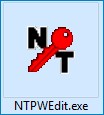
Привет всем! Да, большая часть способов сброса пароля администратора, описанных на нашем сайте, не подойдёт для Windows 10, установленной на ноутбук с БИОСом UEFI, но выход есть друзья, в этом случае нужно применить прекрасную утилиту NTPWEdit, разработанную специально для операционных систем семейства Майкрософт (Windows XP, 7, 8, 8.1, 10). Только вот, если вы забыли пароль и не можете войти в операционную систему, то запускать эту утилиту нужно с нашего LiveCD, на котором находится не только NTPWEdit, но и много других полезных программ.
Скачиваем Live CD AOMEI PE Builder 64-bit на моём облачном хранилище.
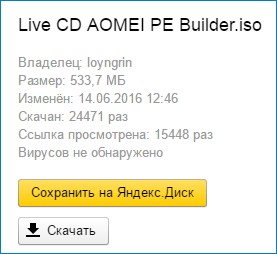
 и создаём из него загрузочную флешку с помощью программы Rufus. Запускаем программу. В верхнем поле выбираем нашу флешку (если у вас их несколько). Схема раздела — MBR для компьютеров с UEFI.
и создаём из него загрузочную флешку с помощью программы Rufus. Запускаем программу. В верхнем поле выбираем нашу флешку (если у вас их несколько). Схема раздела — MBR для компьютеров с UEFI.
Файловая система — FAT32. Щёлкаем левой мышью на кнопке с эскизом DVD-рома, 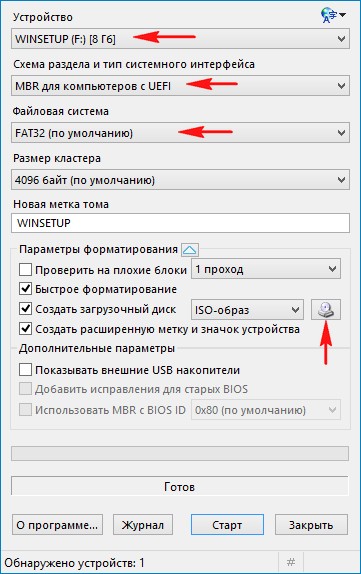 в открывшемся проводнике выбираем ISO-образ Live CD AOMEI PE Builder 64-bit и жмём «Открыть»
в открывшемся проводнике выбираем ISO-образ Live CD AOMEI PE Builder 64-bit и жмём «Открыть» 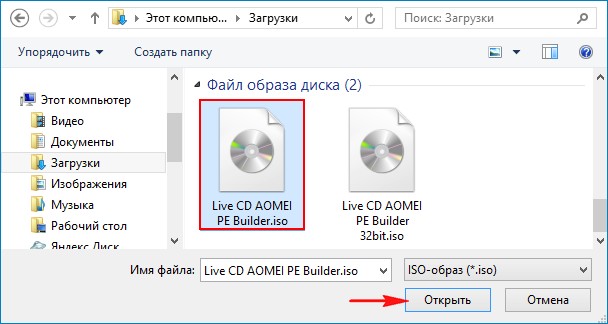 Схема раздела — MBR для компьютеров с UEFI. Файловая система — FAT32. Старт.
Схема раздела — MBR для компьютеров с UEFI. Файловая система — FAT32. Старт.
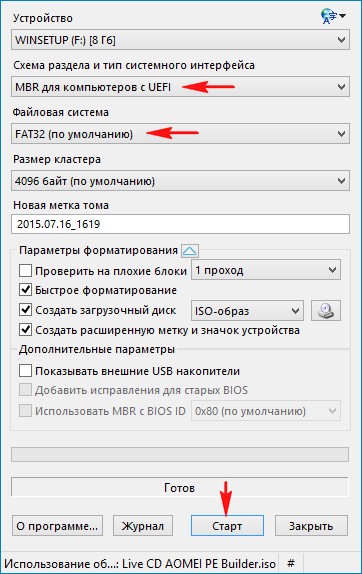 «ОК»
«ОК» 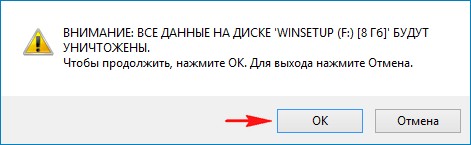 Идёт процесс создания загрузочной флешки.
Идёт процесс создания загрузочной флешки. 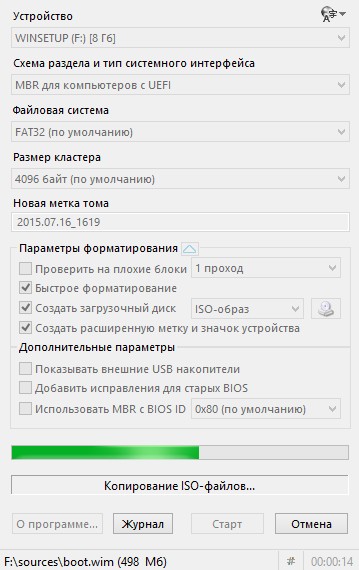 Загрузочная флешка создана. «Готов» Жмём «Закрыть »
Загрузочная флешка создана. «Готов» Жмём «Закрыть » 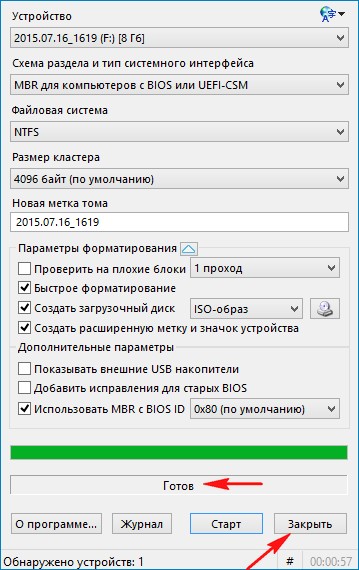 Загружаем наш ноутбук с загрузочной флешки. Выбираем в меню загрузки ноутбука нашу флешку.
Загружаем наш ноутбук с загрузочной флешки. Выбираем в меню загрузки ноутбука нашу флешку. 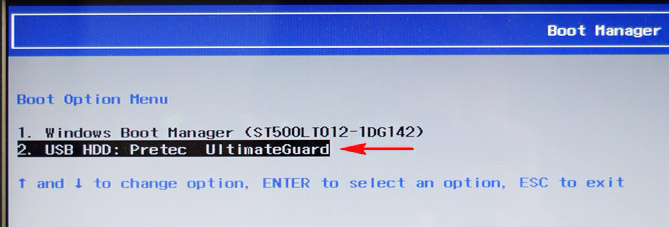 «ОК»
«ОК»  Загружается рабочий стол Live CD AOMEI PE Builder 64-bit.
Загружается рабочий стол Live CD AOMEI PE Builder 64-bit. 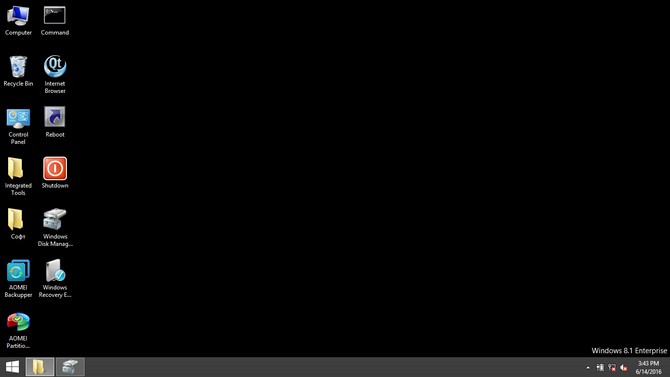 Двойным щелчком левой мыши щёлкаем на значке «Windows Disk Manager»
Двойным щелчком левой мыши щёлкаем на значке «Windows Disk Manager» 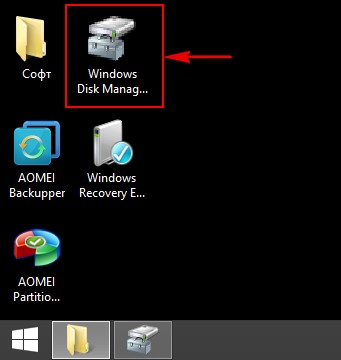 Открывается «Управление дисками». Видим, что Windows 10 установлена у нас на диске (C:) (в вашем случае буква диска может быть другой).
Открывается «Управление дисками». Видим, что Windows 10 установлена у нас на диске (C:) (в вашем случае буква диска может быть другой). 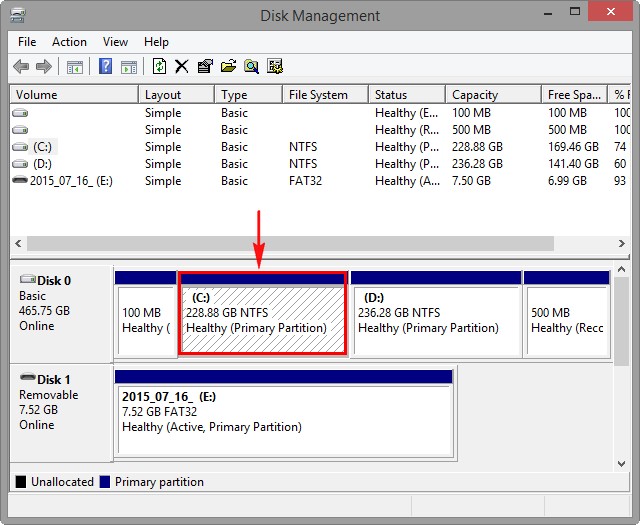 Открываем на рабочем столе папку «Integrated Tools»
Открываем на рабочем столе папку «Integrated Tools» 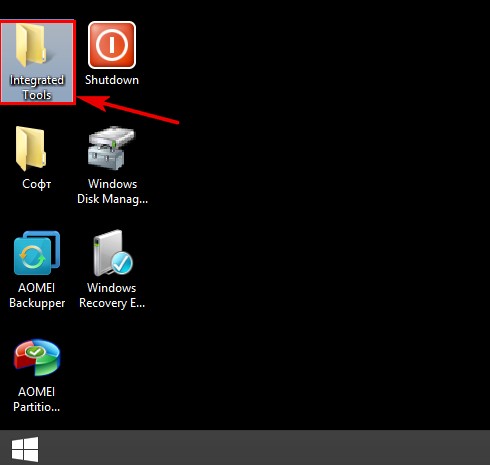 Запускаем программу NTPWEdit.
Запускаем программу NTPWEdit. 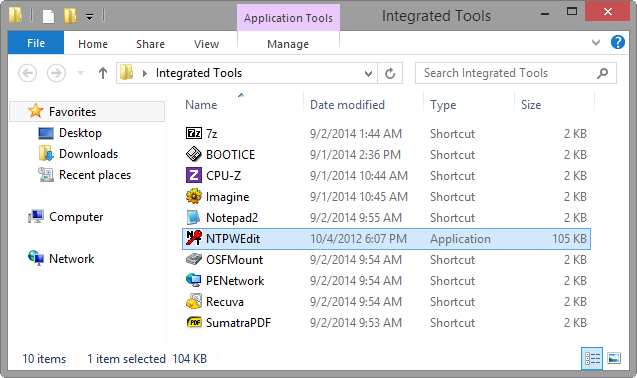
Все пароли Windows хранит в формате LM-хеш или NTLM-хеш в специальном файле с названием SAM (менеджер учетных записей безопасности (Security Accounts Manager — SAM).
Программа по умолчанию ищет SAM-файл по адресу C:\Windows\System32\CONFIG\SAM Если у вас операционная система находится не на диске (C:), а к примеру на диске (D:), то измените путь, заменив буквы (C:) на (D:), будет это выглядеть так D:\Windows\System32\CONFIG\SAM Жмём кнопку «Open» 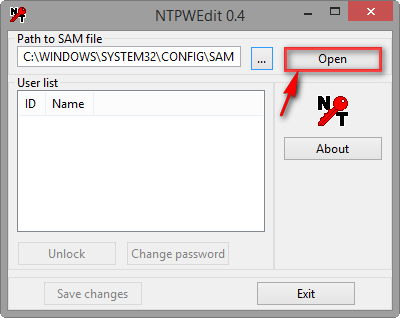 Программа найдёт все учётные записи, существующие в операционной системе. В данном случае найдена моя учётная запись «Admin», выделяем её левой мышью и жмём на кнопку «Change password».
Программа найдёт все учётные записи, существующие в операционной системе. В данном случае найдена моя учётная запись «Admin», выделяем её левой мышью и жмём на кнопку «Change password». 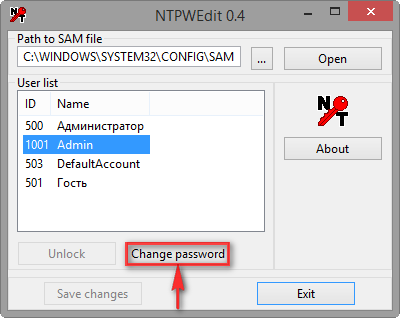 Вы можете сменить пароль — введите в верхнем поле новый пароль, а в нижнем поле подтвердите его. А можете просто сбросить пароль, для этого нужно оставить оба поля пустыми и нажать «ОК».
Вы можете сменить пароль — введите в верхнем поле новый пароль, а в нижнем поле подтвердите его. А можете просто сбросить пароль, для этого нужно оставить оба поля пустыми и нажать «ОК». 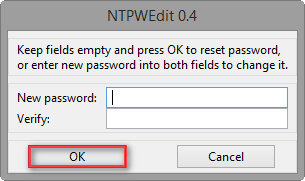 Жмём «Save changes».
Жмём «Save changes». 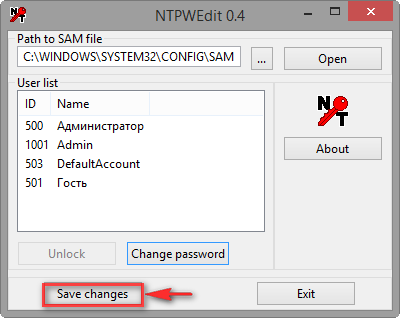 «Exit»
«Exit» 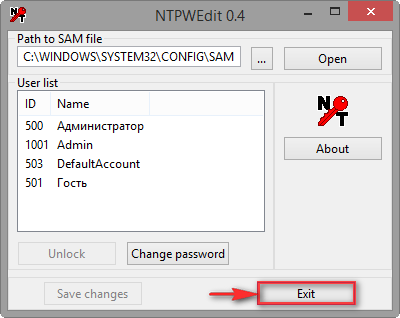 Жмём на рабочем столе кнопку «Перезагрузка»
Жмём на рабочем столе кнопку «Перезагрузка» 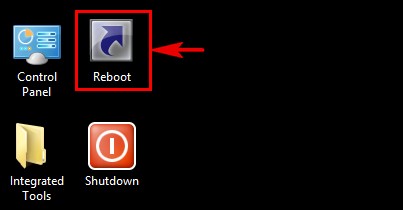 и загружаемся в Windows 10 без ввода пароля.
и загружаемся в Windows 10 без ввода пароля. 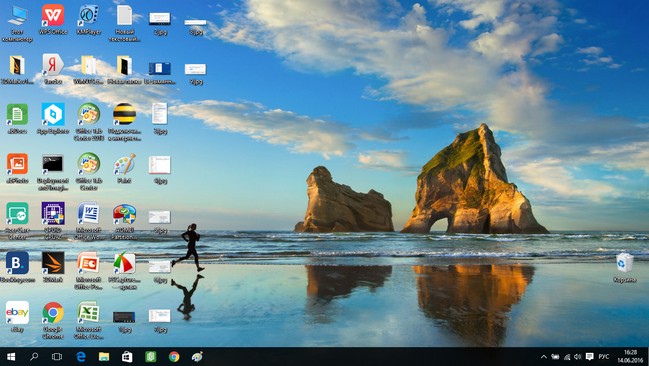 Друзья, для большей части существующих ноутбуков данный способ подойдёт вполне, но даже если ваш ноутбук не увидит в меню загрузки нашу флешку, то войдите в БИОС и просто отключите интерфейс UEFI и опцию Secure Boot,
Друзья, для большей части существующих ноутбуков данный способ подойдёт вполне, но даже если ваш ноутбук не увидит в меню загрузки нашу флешку, то войдите в БИОС и просто отключите интерфейс UEFI и опцию Secure Boot, 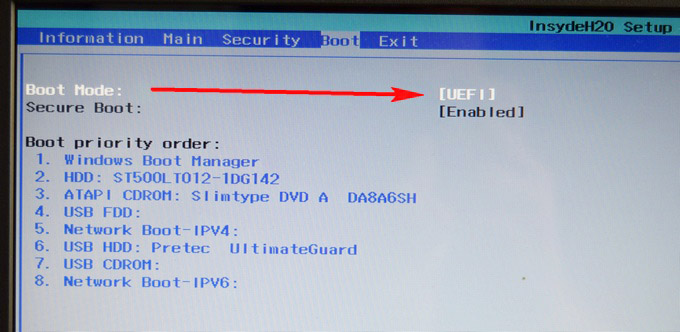
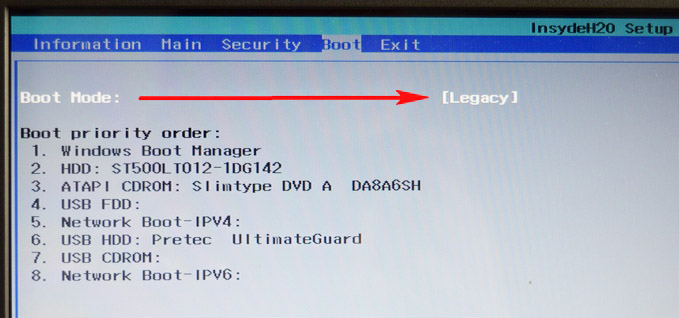 после этого ноутбук обязательно увидит нашу загрузочную флешку с программой NTPWEdit, дальше делайте все как написано в статье и вы обязательно взломаете забытый пароль. Статья на эту тему: Самый простой способ сброса пароля на Windows 10
после этого ноутбук обязательно увидит нашу загрузочную флешку с программой NTPWEdit, дальше делайте все как написано в статье и вы обязательно взломаете забытый пароль. Статья на эту тему: Самый простой способ сброса пароля на Windows 10
При подготовке материала использовались источники:
https://remontcompa.ru/zagruzochnyy-nositel/livedisk/1713-obzor-programm-elcomsoft-system-recovery-i-reset-windows-password-ili-kak-uznat-sbrosit-parol-windows-ne-ostavlyaya-sledov-vzloma-uchetnoy-zapisi.html
https://remontcompa.ru/windows/uchetnye-zapisi-i-paroli/1034-kak-vzlomat-parol-administratora-v-windows-10-s-pomoschyu-programmy-active-password-changer.html
https://remontcompa.ru/windows/uchetnye-zapisi-i-paroli/1035-kak-vzlomat-parol-administratora-na-windows-10-ustanovlennoy-na-novom-noutbuke-s-biosom-uefi-s-pomoschyu-zagruzochnoy-uefi-fleshki-s-programmoy-ntpwedit.html